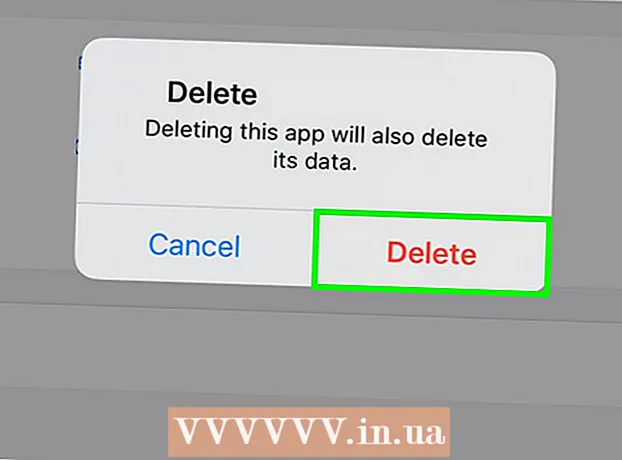Auteur:
Marcus Baldwin
Date De Création:
19 Juin 2021
Date De Mise À Jour:
24 Juin 2024

Contenu
- Pas
- Méthode 1 sur 2: Comment verrouiller des cellules pour la protection dans Excel 2007 et Excel 2010
- Méthode 2 sur 2: Comment verrouiller des cellules dans Excel 2003
- Conseils
Verrouiller les cellules dans Excel signifie empêcher les modifications accidentelles du texte qui s'y trouve. Le verrou peut être retiré à tout moment. Lisez la suite pour savoir comment procéder dans Microsoft Excel 2010, 2007 et 2003.
Pour savoir comment débloquer des cellules, reportez-vous à l'article "Comment ouvrir un fichier Excel protégé par mot de passe".
Pas
Méthode 1 sur 2: Comment verrouiller des cellules pour la protection dans Excel 2007 et Excel 2010
 1 Ouvrez la feuille de calcul Excel qui contient les cellules souhaitées.
1 Ouvrez la feuille de calcul Excel qui contient les cellules souhaitées. 2 Sélectionnez les cellules que vous souhaitez bloquer.
2 Sélectionnez les cellules que vous souhaitez bloquer. 3 Cliquez avec le bouton droit sur les cellules et sélectionnez Formater.
3 Cliquez avec le bouton droit sur les cellules et sélectionnez Formater. 4 Cliquez sur l'onglet "Protection".
4 Cliquez sur l'onglet "Protection". 5 Cochez la case à côté de "Bloquer".
5 Cochez la case à côté de "Bloquer". 6 Cliquez sur OK.
6 Cliquez sur OK. 7 Cliquez sur l'onglet Affichage dans la barre de menu en haut de la page.
7 Cliquez sur l'onglet Affichage dans la barre de menu en haut de la page. 8 Cliquez sur le bouton "Protéger la page / le document" dans le groupe "Modifications".
8 Cliquez sur le bouton "Protéger la page / le document" dans le groupe "Modifications". 9 Cochez la case à côté de "Protéger le contenu du document et des cellules verrouillées".
9 Cochez la case à côté de "Protéger le contenu du document et des cellules verrouillées". 10 Saisissez votre mot de passe dans la zone de texte Déprotéger le mot de passe.
10 Saisissez votre mot de passe dans la zone de texte Déprotéger le mot de passe. 11 Cliquez sur OK.
11 Cliquez sur OK. 12 Saisissez à nouveau le mot de passe dans le champ suivant.
12 Saisissez à nouveau le mot de passe dans le champ suivant. 13 Cliquez sur OK. Les cellules que vous avez sélectionnées seront verrouillées.
13 Cliquez sur OK. Les cellules que vous avez sélectionnées seront verrouillées.
Méthode 2 sur 2: Comment verrouiller des cellules dans Excel 2003
 1 Ouvrez une feuille de calcul Excel.
1 Ouvrez une feuille de calcul Excel. 2 Sélectionnez les cellules que vous souhaitez bloquer.
2 Sélectionnez les cellules que vous souhaitez bloquer. 3 Cliquez avec le bouton droit sur les cellules sélectionnées et choisissez Format.
3 Cliquez avec le bouton droit sur les cellules sélectionnées et choisissez Format. 4 Cliquez sur l'onglet "Protection".
4 Cliquez sur l'onglet "Protection". 5 Cochez la case à côté de "Bloquer".
5 Cochez la case à côté de "Bloquer". 6 Cliquez sur OK.
6 Cliquez sur OK. 7 Cliquez sur l'onglet "Outils" dans la barre de menu en haut de la page.
7 Cliquez sur l'onglet "Outils" dans la barre de menu en haut de la page. 8 Sélectionnez "Protection" dans la liste des options.
8 Sélectionnez "Protection" dans la liste des options. 9 Cliquez sur "Protéger le document".
9 Cliquez sur "Protéger le document". 10 Cochez la case "Protéger le document et le contenu des cellules verrouillées".
10 Cochez la case "Protéger le document et le contenu des cellules verrouillées". 11 Entrez votre mot de passe dans le champ Mot de passe et cliquez sur OK.
11 Entrez votre mot de passe dans le champ Mot de passe et cliquez sur OK. 12 Entrez à nouveau le mot de passe pour confirmer.
12 Entrez à nouveau le mot de passe pour confirmer. 13 Cliquez sur OK. Toutes les cellules seront protégées.
13 Cliquez sur OK. Toutes les cellules seront protégées.
Conseils
- Si plusieurs utilisateurs utilisent le document, vous pouvez verrouiller les cellules afin que personne ne modifie accidentellement leur contenu.
- Si la plupart des cellules de votre document Excel contiennent des données précieuses ou des formules complexes, vous pouvez verrouiller (protéger) l'intégralité du document, puis déverrouiller les quelques cellules que vous pouvez modifier.